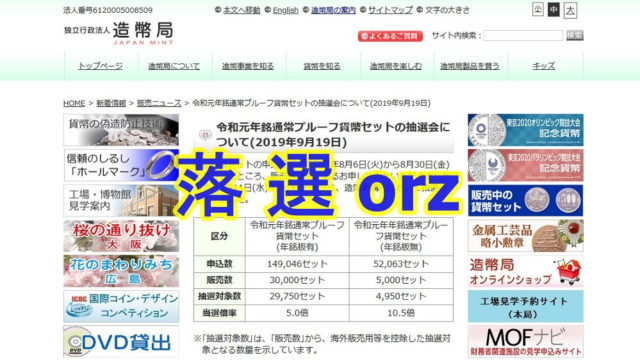PayPal(ペイパル)のビジネスアカウントに登録すれば、簡単にクレジットカードで支払ってもらうことが可能になります。
なのですが…。
「申し訳ありませんが、現在問題が起きているようです。しばらくしてから再実行してください。」
請求を受けた人の端末で、このメッセージが出てしまい、支払うことができない場合があるんです。
このトラブルが発生した場合、PayPal(ペイパル)に登録した内容のドコをどのように修正したら良いのか、解説します!
【トラブル発生!!】PayPal(ペイパル)で支払うことができない
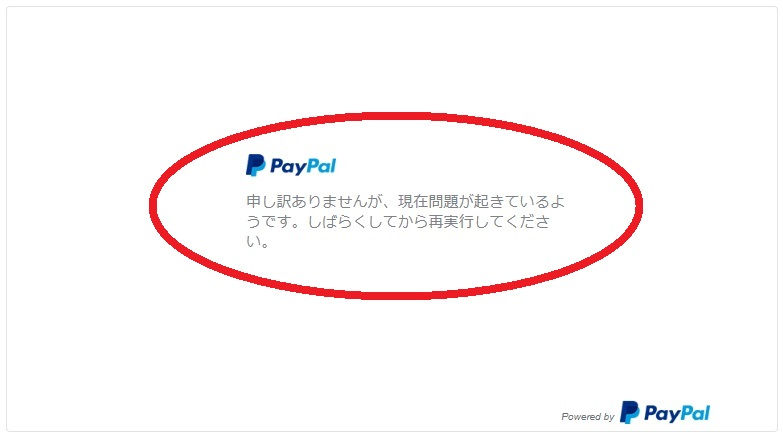 PayPal(ペイパル)で支払うことができない場合の表示画面
PayPal(ペイパル)で支払うことができない場合の表示画面PayPal(ペイパル)のビジネスアカウントの登録をして、定期支払の決済ボタンも作成したけれど、いざ請求先に支払をお願いしたところ「支払うことができない」という連絡が!
「申し訳ありませんが、現在問題が起きているようです。しばらくしてから再実行してください。」
この画面から先に進むことができないという状況に。
この表示が出てしまうと、支払う側で何度トライしても決済することはできません。受け取り側でトラブルの原因を解決する必要があるんです。
今回は、自分が登録したPayPal(ペイパル)のビジネスアカウントに対して、請求先の人が支払いを済ませることができない!そのトラブル解決編です。
PayPal(ペイパル)のビジネスアカウントの登録方法と、定期支払を設定する方法については、それぞれ次の記事を参考にしてください。


【最優先でチェック】PayPalボタンの言語コードを「UTF-8」にする
最優先でチェックすべき部分は、自分が登録したPayPal(ペイパル)のビジネスアカウントの「PayPalボタンの言語コード設定」です。
ビジネスアカウントのPayPalボタンの言語コード設定は、初期段階で「Shift-JIS」になっているようなのですが、「Shift-JIS」のままだと支払い側で処理が完結できません。
どこをチェックしたら良いのか、解説します!
「PayPalボタンの言語コード」の確認方法
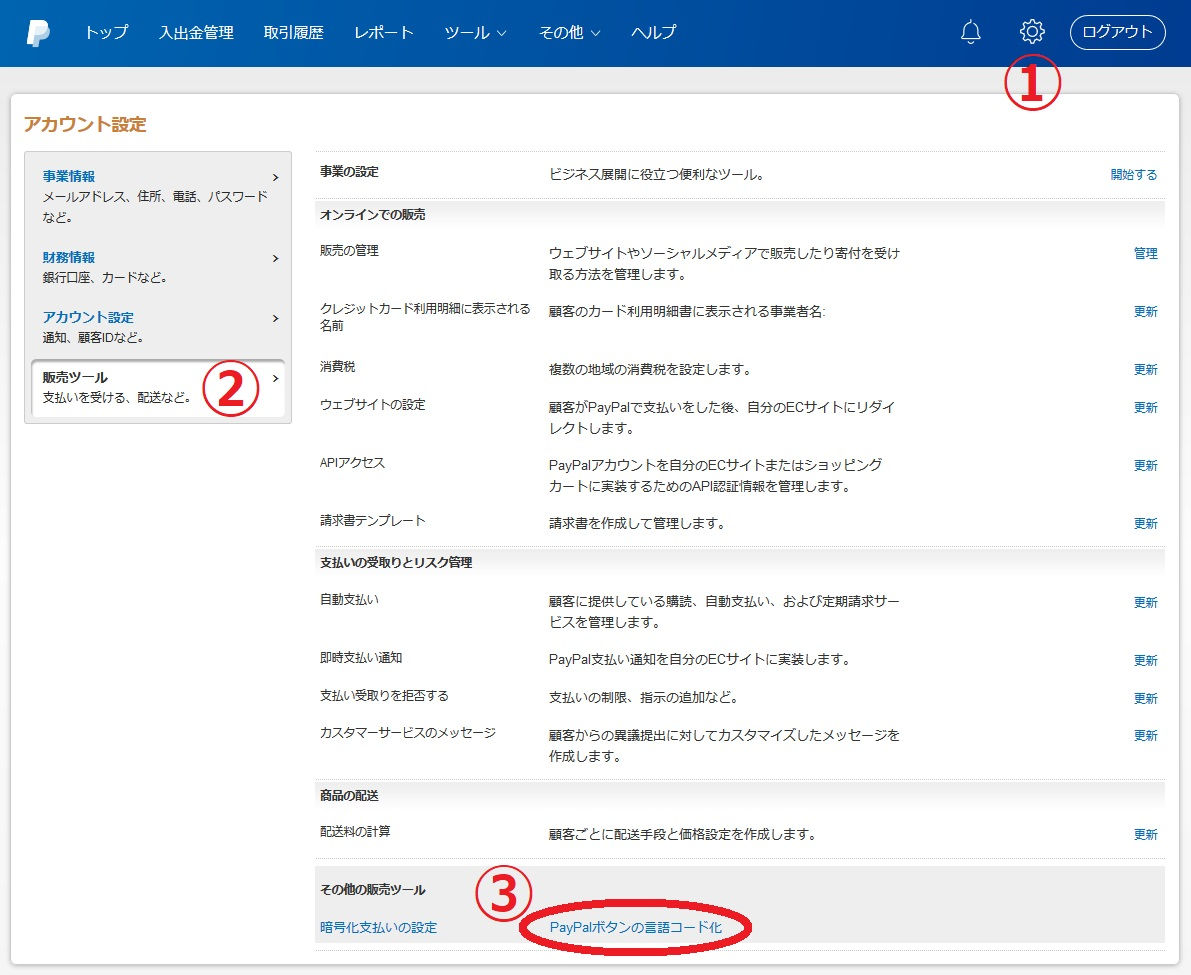 「PayPalボタンの言語コード」を確認
「PayPalボタンの言語コード」を確認まずはPayPal(ペイパル)のビジネスアカウントの管理画面に入ります。
- 画面右上の歯車を押して「アカウント設定」を開く
- 「販売ツール」を開く
- 「PayPalボタンの言語コード化」を押す
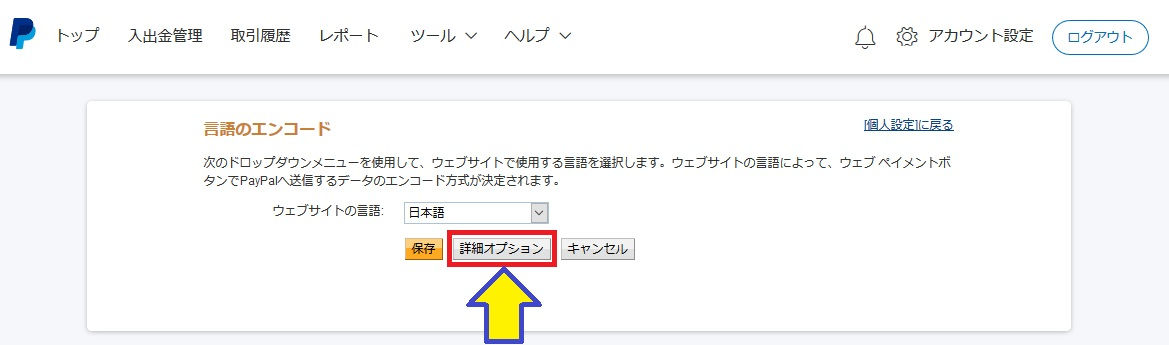 「言語のエンコード」が開いたら「詳細オプション」に進んでください!
「言語のエンコード」が開いたら「詳細オプション」に進んでください!「PayPalボタンの言語コード化」を押すと、「言語のエンコード」画面が開きますので、ここで「詳細オプション」を選択します。
「Shift-JIS」を「UTF-8」に変更して保存
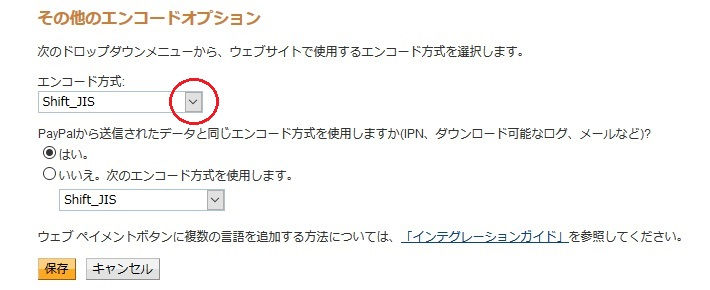 初期段階では「Shift-JIS」になっているようなんです…。(このままではNG!)
初期段階では「Shift-JIS」になっているようなんです…。(このままではNG!)「詳細オプション」を押すと、「その他のエンコードオプション」が開きます。
ここでエンコード方式が「Shift-JIS」になっていたらNG!支払うことができません…。
画像の赤丸部分を押すとプルダウンメニューが開きますので、「UTF-8」に変更して、最後に「保存」を押します。
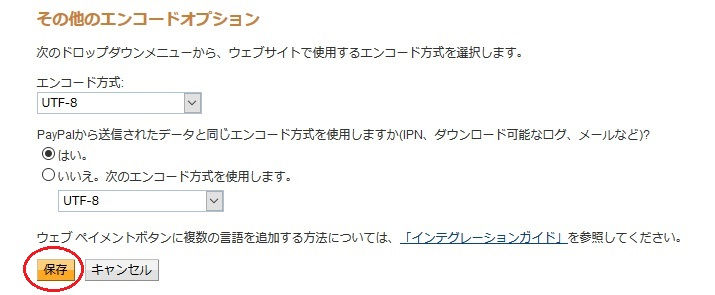 「UTF-8」に変更して「保存」
「UTF-8」に変更して「保存」【備考】「決済ボタン」を再発行する必要は無い
PayPal(ペイパル)のビジネスアカウント管理画面で、「PayPalボタンの言語コード設定」を変更すればOKで、「決済ボタン」を再発行する必要はありません。
ブログに埋め込んだ「決済ボタン」とか、メールなどで送ったURLはそのままで大丈夫ということです。
「決済ボタン」を再発行する必要は無い、ここは覚えておきましょう!
【念のためチェック】メールアドレスが認証済みかどうか確認
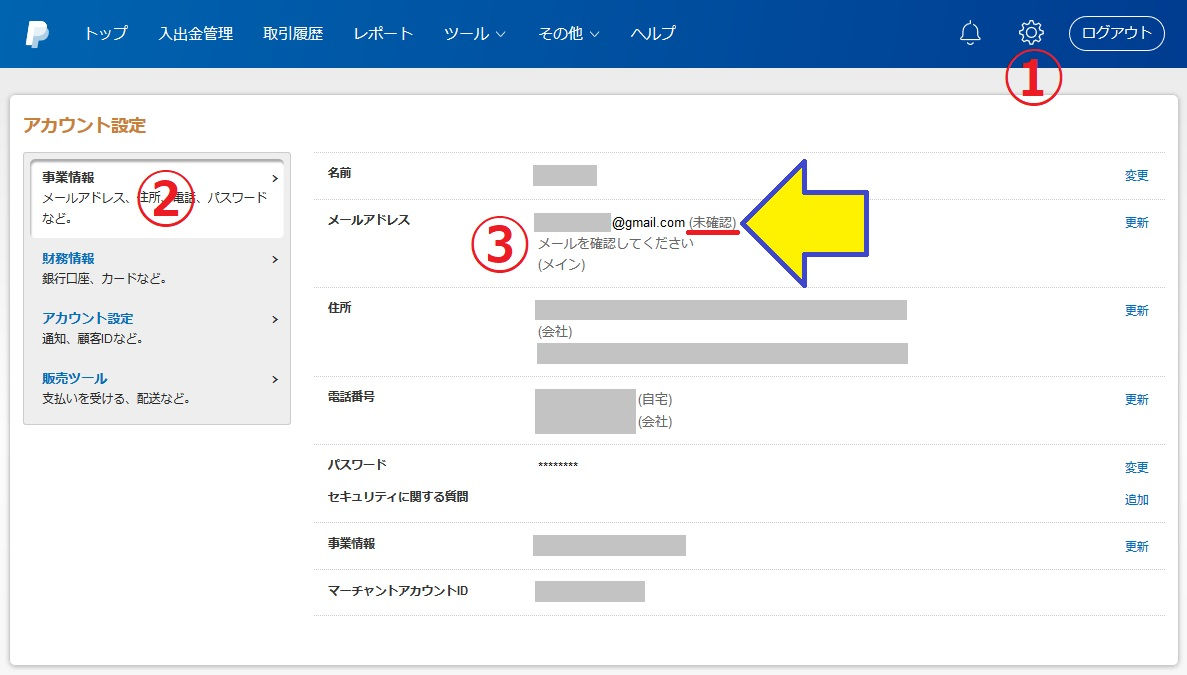 管理画面のメールアドレスを確認
管理画面のメールアドレスを確認多くの場合は、「PayPalボタンの言語コード設定」で「Shift-JIS」を「UTF-8」に変更して保存するだけで解決すると思います。
それでも解決しない時は、PayPal(ペイパル)のビジネスアカウント管理画面で、メールアドレスが認証済みになっているかどうか確認しましょう。
メールアドレスが認証済みかどうか確認する方法
- 画面右上の歯車を押して「アカウント設定」を開く
- 「事業情報」を開く
- 「メールアドレス」を確認
画像のように、メールアドレスが(未確認)となっていると、そのビジネスアカウントに対して支払うことができません。
とくに、PayPal(ペイパル)をパーソナルアカウントからビジネスアカウントにアップグレードした場合には、確認漏れが起きやすい部分になるので注意しておいた方が良いです。
メールアドレスが(未確認)となっていたら、「メールを確認してください」を押しましょう。
登録メールアドレスに配信される確認メールをチェック
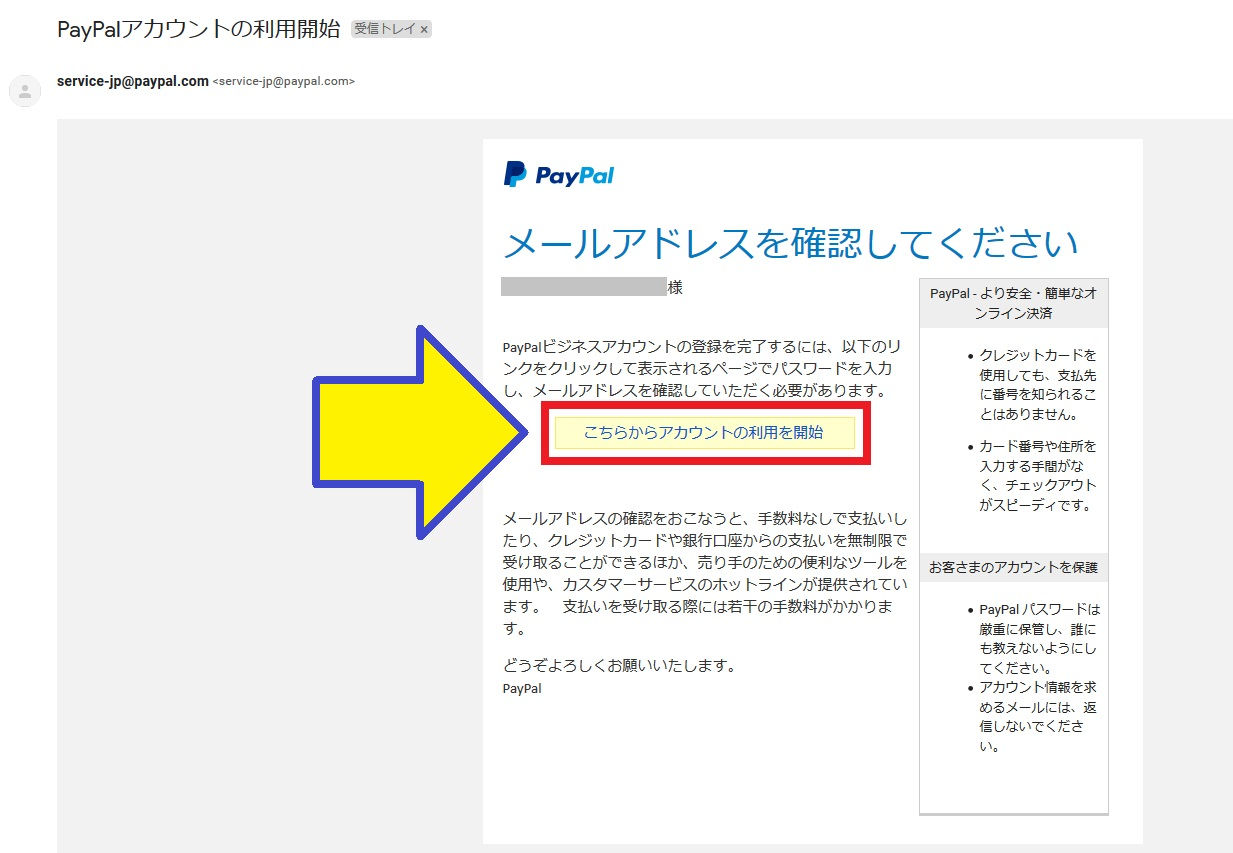 配信される確認メールの「こちらからアカウントの利用を開始」をクリック
配信される確認メールの「こちらからアカウントの利用を開始」をクリック「メールを確認してください」を押すと、登録しているメールアドレス宛に画像のような確認メールが配信されます。
この確認メールのなかの「こちらからアカウントの利用を開始」をクリックして、設定したパスワードを入力すれば、メールアドレスの認証が完了します。
【最終手段】どうしても解決できない場合はサポートを活用
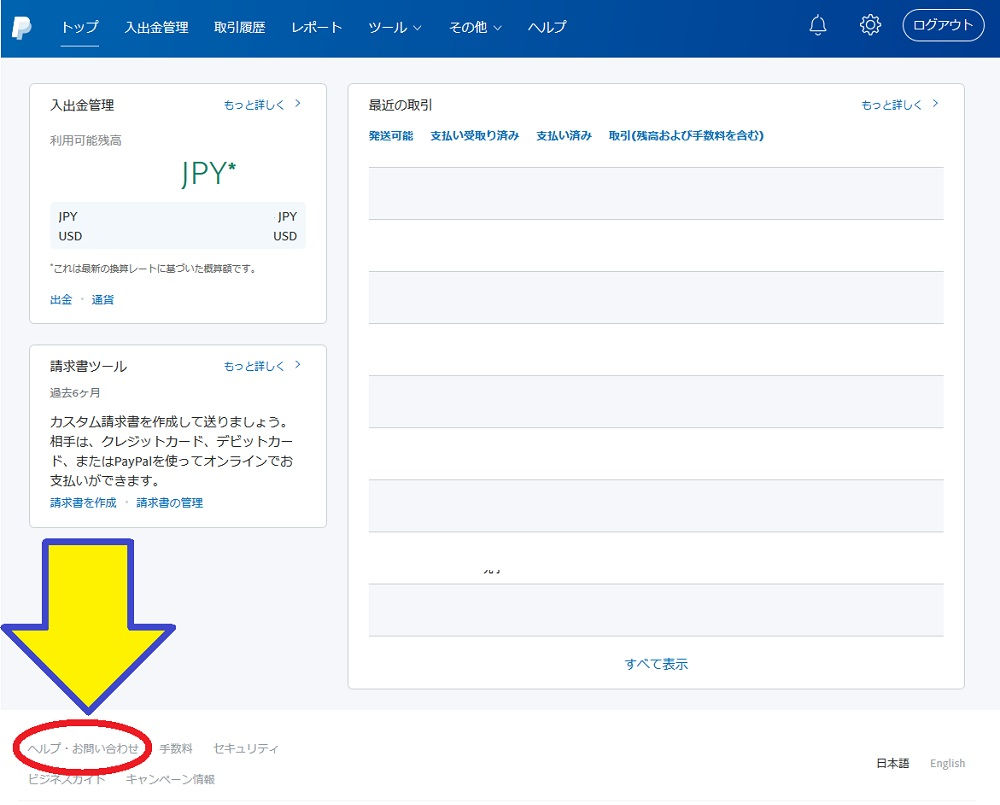 PayPal(ペイパル)のサポートは管理画面左下の「ヘルプ・お問い合わせ」から
PayPal(ペイパル)のサポートは管理画面左下の「ヘルプ・お問い合わせ」から「PayPalボタンの言語コード設定」と、メールアドレスが認証済みになっているかどうか、この2点を確認しても解決できない場合は、PayPal(ペイパル)のサポートを利用すると良いでしょう。
管理画面の左下「ヘルプ・お問い合わせ」からサポート画面に入ることができます。
PayPal(ペイパル)では、電話での問い合わせと、メールでの問い合わせの2つの窓口を用意しています。
電話問い合わせはフリーダイヤルが用意されています
- 一般のお問い合わせ: 日本時間の午前9時~午後8時
- 取引の異議に関するお問い合わせ: 日本時間の午前9時~午後6時
- アカウントの制限の解消に関するお問い合わせ: 日本時間の午前9時~午後6時
PayPal(ペイパル)では、電話での問い合わせにはフリーダイヤルが用意されています。
メールサポートは24時間対応
電話カスタマーサービスの受付時間外などは、メールサポートを利用することもできます。
PayPal(ペイパル)では、メールサポートは24時間対応としています。
【トラブル解決編】PayPalの支払いで「現在問題が起きているようです」と表示された時の解決方法!まとめ
PayPalの支払いで「現在問題が起きているようです」と表示された時の解決方法についてお伝えしてきましたが、いかがでしたか?
- 請求先にPayPal(ペイパル)での支払をお願いすると「支払うことができない」という連絡を受けることがあります。
- 「申し訳ありませんが、現在問題が起きているようです。しばらくしてから再実行してください。」この表示が出ている場合、自分のビジネスアカウントの設定に問題があります。
- まずは「PayPalボタンの言語コード設定」で「Shift-JIS」を「UTF-8」に変更して保存することを試してみましょう。
- メールアドレスが認証済みかどうかも確認しておくと良いです。
- どうしても解決できなければ、PayPal(ペイパル)のサポートを活用しましょう。
今回のトラブルは、『お金節約.com』編集部でも実際に発生したケースでした。
調べて行くうちに、初期状態で「PayPalボタンの言語コード設定」が「Shift-JIS」になっていて、その状態だと支払いができないことが判明。
「UTF-8」に変更して保存して完了と思いきや、アップグレードしたパターンだったので、メール認証も漏れていたという状況だったのです…。
それにしても、初期設定のままでは支払いができないということでは、かなり困る人が多いのでは?と考えて、一つ独立したレポートとしました。
PayPal(ペイパル)を利用する際は、ぜひ今回のポイントをチェックしてみて下さい!